Како да направите пречицу профила госта за Мицрософт Едге
Профил госта(Guest Profile) у Мицрософт Едге(Microsoft Edge) -у вам омогућава да прегледате засебно без ометања података прегледања, историје преузимања итд. других пријављених профила. Ако редовно користите режим госта у (Guest)Едге(Edge) претраживачу, онда би креирање пречице профила госта било мало згодније. Уместо да отварате Мицрософт Едге(Microsoft Edge) претраживач и приступате икони профила да бисте прегледали као гост, изнова и изнова, можете једноставно двапут да кликнете на пречицу и почнете да прегледате у режиму за госте. Овај пост ће вам помоћи да направите пречицу профила госта(Guest Profile shortcut) за Мицрософт Едге.
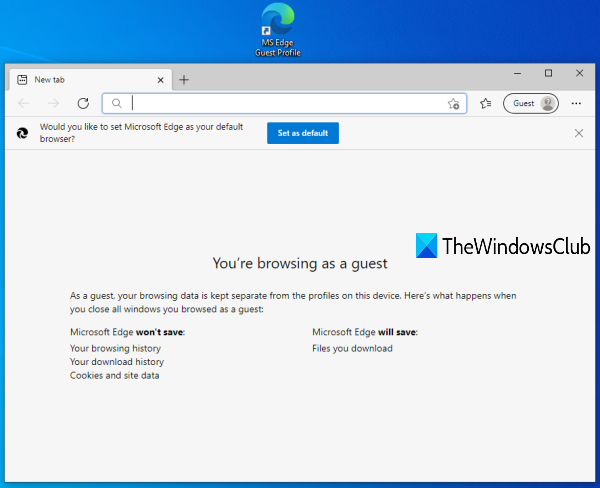
Креирајте(Create Guest Profile) пречицу профила госта за Мицрософт Едге(Microsoft Edge)
Пратите ове кораке да бисте креирали профил налога госта(Guest Account) у прегледачу Мицрософт Едге(Microsoft Edge) у оперативном систему Виндовс 10:
- Отворите чаробњак за пречице
- Унесите(Enter) локацију Мицрософт Едге(Microsoft Edge) -а у поље за локацију чаробњака за пречице(Shortcut)
- Додајте -гуест(-guest) на локацију Мицрософт Едге-а
- Дајте име пречици
- Завршите чаробњак за пречице.
Прво морате да отворите чаробњак за пречице . За ово, кликните десним тастером миша на празно подручје на радној површини, приступите новом(New) менију и притисните опцију Пречица .(Shortcut)
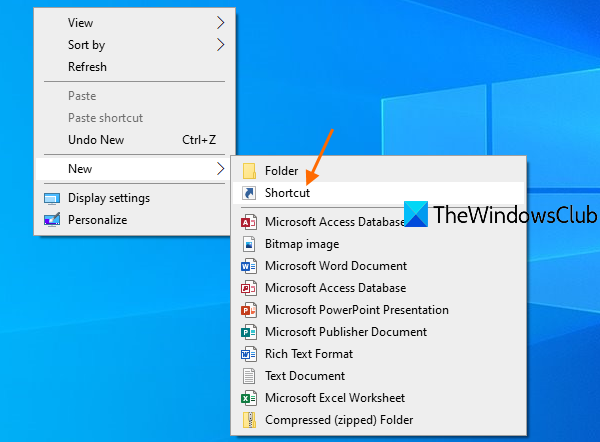
У пољу локације наведите локацију за инсталацију Мицрософт Едге(Microsoft Edge) -а . Можете користити дугме Прегледај(Browse) у чаробњаку за пречице да унесете локацију или ручно копирате Мицрософт Едге(Microsoft Edge) локацију и налепите је у поље локације.
Ако нисте сигурни где је инсталиран Мицрософт Едге(Microsoft Edge) , можете испробати ове једноставне опције да пронађете где је програм инсталиран(options to find where a program is installed) . Када унесете локацију, притисните размак(space) и тамо додајте -гуест( -guest) .
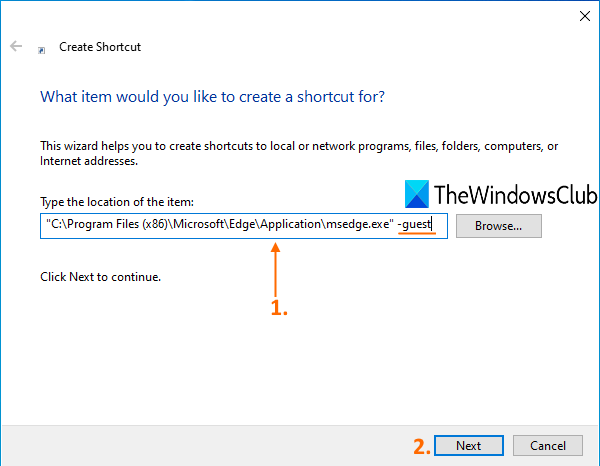
Након тога кликните на дугме Даље(Next) .
Сада дајте име пречици. Име може бити било шта слично МС Едге профилу госта(MS Edge Guest profile) . Након што дате име, довршите чаробњак за пречице притиском на дугме Заврши(Finish) .
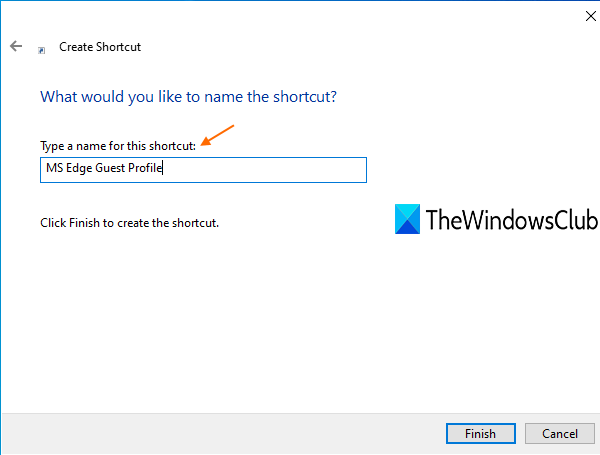
(Guest)Пречица профила госта за Мицрософт Едге(Microsoft Edge) је креирана и додата на радну површину.
Сада кад год морате да прегледате у режиму госта на Мицрософт Едге(Microsoft Edge) -у, једноставно двапут кликните на ту пречицу.
Надам се да помаже.
Прочитајте следеће(Read next) : Направите једну пречицу на радној површини да бисте отворили више веб страница(Create a single desktop shortcut to open multiple web pages) .
Related posts
Како закачити веб локације на траку задатака помоћу Мицрософт Едге-а
Онемогућите режим госта у Мицрософт Едге-у користећи Виндовс 10 Регистри
Како уклонити дугме менија Екстензије са траке са алаткама Мицрософт Едге
Како да подесите или промените Мицрософт Едге почетну страницу на Виндовс 11/10
Додајте дугме Почетна у прегледач Мицрософт Едге
Како приказати траку фаворита у Мицрософт Едге-у на Виндовс 10
Омогућите или онемогућите функцију куповине на мрежи у Мицрософт Едге-у
Листа скривених УРЛ-ова интерних страница у Мицрософт Едге-у
Како да искључите пусх обавештења на веб локацији Мицрософт Едге
Онемогућите синхронизацију за све корисничке профиле у Мицрософт Едге-у користећи Регистри
Како користити Смарт Цопи у Мицрософт Едге-у
Политике ажурирања су конфигурисане, али ће бити занемарене - Мицрософт Едге
Како да инсталирате Мицрософт Едге претраживач на Цхромебоок
Мицрософт Едге наставља да се аутоматски ресетује при поновном покретању у оперативном систему Виндовс 11/10
Доделите тастер Бацкспаце да бисте се вратили на страницу у Мицрософт Едге-у
Направите пречицу да бисте отворили прегледач Мицрософт Едге у режиму ИнПривате
Мицрософт Едге се неће отворити у оперативном систему Виндовс 11/10
Како поправити или ресетовати прегледач Мицрософт Едге у оперативном систему Виндовс 11
Како инсталирати Цхроме екстензије на Мицрософт Едге претраживач
Најбоље теме за Мицрософт Едге из Едге Ектенсионс анд Адд-онс Сторе
